
यह सॉफ़्टवेयर सामान्य कंप्यूटर त्रुटियों की मरम्मत करेगा, आपको फ़ाइल हानि, मैलवेयर, हार्डवेयर विफलता से बचाएगा और अधिकतम प्रदर्शन के लिए आपके पीसी को अनुकूलित करेगा। पीसी की समस्याओं को ठीक करें और 3 आसान चरणों में अभी वायरस निकालें:
- रेस्टोरो पीसी रिपेयर टूल डाउनलोड करें जो पेटेंट प्रौद्योगिकी के साथ आता है (पेटेंट उपलब्ध यहां).
- क्लिक स्कैन शुरू करें Windows समस्याएँ ढूँढ़ने के लिए जो PC समस्याओं का कारण हो सकती हैं।
- क्लिक सभी की मरम्मत आपके कंप्यूटर की सुरक्षा और प्रदर्शन को प्रभावित करने वाली समस्याओं को ठीक करने के लिए
- रेस्टोरो द्वारा डाउनलोड किया गया है 0 इस महीने पाठकों।
भ्रष्ट स्थानीय समूह नीति एक बड़ा मुद्दा हो सकता है, खासकर क्योंकि समूह नीति कई उन्नत सेटिंग्स का प्रभारी है। हालाँकि, भ्रष्ट स्थानीय समूह नीति को ठीक करने का एक तरीका है, और इस लेख में हम आपको यह दिखाने जा रहे हैं कि यह कैसे करना है।
भ्रष्ट स्थानीय समूह नीति कई मुद्दों का कारण बन सकती है, और मुद्दों की बात करें तो उपयोगकर्ताओं द्वारा बताई गई कुछ सामान्य समस्याएं यहां दी गई हैं:
- रजिस्ट्री.पोल अपडेट नहीं हो रहा है, नहीं बनाया गया है - रजिस्ट्री.पोल फ़ाइल आपकी समूह नीति सेटिंग का प्रभार है, और आप इस फ़ाइल को फिर से बनाकर समूह नीति के साथ अधिकांश समस्याओं को ठीक कर सकते हैं।
- सिस्टम 32 से समूह नीति फ़ोल्डर गायब है - कभी-कभी समूह नीति फ़ोल्डर गायब हो सकता है लेकिन आप SFC और DISM दोनों स्कैन करके इस समस्या को ठीक कर सकते हैं।
भ्रष्ट स्थानीय समूह नीति, इसे कैसे ठीक करें?
- रजिस्ट्री.पोल फ़ाइल को हटाएं या स्थानांतरित करें
- secedit.sdb फाइल को मूव या डिलीट करें
- कमांड प्रॉम्प्ट का प्रयोग करें
- DISM और SFC स्कैन करें
- प्रमाणपत्र सेवा क्लाइंट को अक्षम करें - प्रमाणपत्र नामांकन नीति
- इतिहास फ़ोल्डर की सामग्री हटाएं
- एक सिस्टम रिस्टोर करें
- इन-प्लेस अपग्रेड करें या विंडोज 10 को रीसेट करें
समाधान 1 - रजिस्ट्री.पोल फ़ाइल को हटाएं या स्थानांतरित करें
आपकी सभी समूह नीति सेटिंग्स एक रजिस्ट्री.पोल फ़ाइल में संग्रहीत हैं, और आप केवल इस फ़ाइल को हटाकर या स्थानांतरित करके इस समस्या को ठीक कर सकते हैं। यह करना अपेक्षाकृत सरल है, और आप इन चरणों का पालन करके इसे कर सकते हैं:
- खुला हुआ फाइल ढूँढने वाला.
- फ़ाइल एक्सप्लोरर में पेस्ट करें C:\Windows\System32\GroupPolicy\Machine\ पता बार में और दबाएं दर्ज. इस निर्देशिका में मैन्युअल रूप से नेविगेट करना शायद काम न करे क्योंकि मशीन फ़ोल्डर छिपा हुआ है, लेकिन यदि आप चाहें, तो आप छिपी हुई फ़ाइलों को प्रकट कर सकते हैं और मैन्युअल रूप से इस निर्देशिका में नेविगेट कर सकते हैं।
- अब पता लगाएँ registry.pol फ़ाइल करें और इसे स्थानांतरित करें या इसे हटा दें। एक सुरक्षित विकल्प यह होगा कि आप इसे अपने डेस्कटॉप पर ले जाएं क्योंकि यदि कोई नई समस्या आती है तो आप इस फ़ाइल को पुनर्स्थापित करना चाहेंगे।
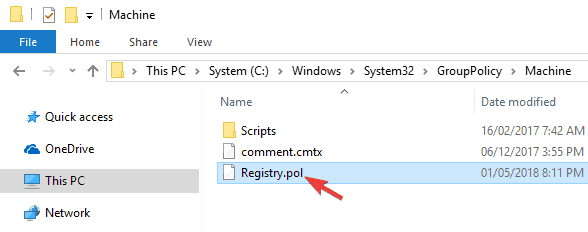
इस फ़ाइल को ले जाने या हटाने के बाद, आपको इस फ़ाइल को फिर से बनाने और मूल समूह नीति मूल्यों को पुनर्स्थापित करने के लिए कमांड प्रॉम्प्ट में एक कमांड चलाने की आवश्यकता होगी। ऐसा करने के लिए, बस इन चरणों का पालन करें:
- दबाएँ विंडोज की + एक्स को खोलने के लिए विन + एक्स मेनू. अब चुनें सही कमाण्ड (व्यवस्थापक) या पावरशेल (व्यवस्थापक).
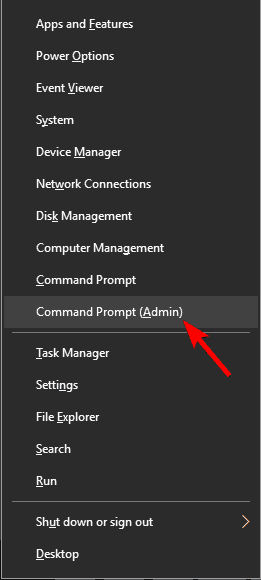
- कब सही कमाण्ड खोलता है, चलाओ gpupdate / बल आदेश।
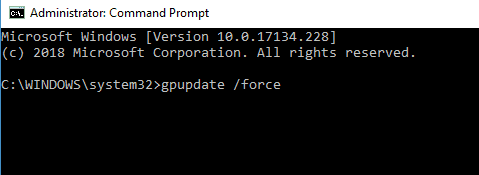
- अब अपने पीसी को रीस्टार्ट करें।
एक बार जब आपका पीसी पुनरारंभ हो जाता है, तो रजिस्ट्री.पोल फ़ाइल को फिर से बनाया जाएगा और समस्या पूरी तरह से हल हो जानी चाहिए। कई उपयोगकर्ताओं ने बताया कि इस समाधान ने दूषित स्थानीय समूह नीति के साथ उनकी समस्या को ठीक कर दिया है, इसलिए इसे आज़माना सुनिश्चित करें।
- यह भी पढ़ें: फिक्स: विंडोज 10 में कंपनी नीति द्वारा कॉर्टाना अक्षम है
समाधान २ - secedit.sdb फ़ाइल को ले जाएँ या हटाएँ
भ्रष्ट स्थानीय समूह नीति का एक अन्य कारण हो सकता है seedit.sdb फ़ाइल। इस फ़ाइल को हटाकर, आप अपनी समूह नीति सेटिंग को डिफ़ॉल्ट पर रीसेट कर देंगे। इस फ़ाइल को हटाने या स्थानांतरित करने के लिए, आपको बस निम्न कार्य करने होंगे:
- के पास जाओ सी:\विंडोज़\सुरक्षा\डेटाबेस निर्देशिका।
- अब पता लगाएँ seedit.sdb फ़ाइल, और इसे अपने डेस्कटॉप पर ले जाएँ।
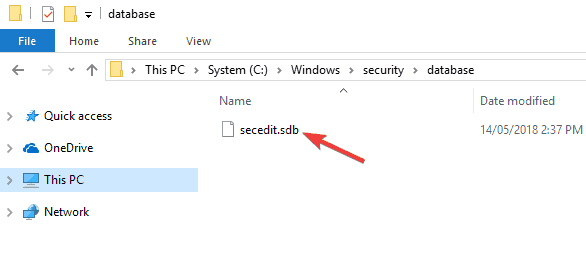
ऐसा करने के बाद, अपने पीसी को पुनरारंभ करें और समस्या हल हो जानी चाहिए।
समाधान 3 - कमांड प्रॉम्प्ट का प्रयोग करें
यदि आपको भ्रष्ट स्थानीय समूह नीति के साथ समस्या हो रही है, तो आप केवल कमांड प्रॉम्प्ट का उपयोग करके समस्या को ठीक करने में सक्षम हो सकते हैं। इस समस्या को ठीक करने के लिए, आपको बस कमांड प्रॉम्प्ट शुरू करने और कुछ कमांड चलाने की जरूरत है। ऐसा करने के लिए, इन चरणों का पालन करें:
- शुरू सही कमाण्ड एक प्रशासक के रूप में।
- जब कमांड प्रॉम्प्ट प्रारंभ होता है, तो निम्न आदेश चलाएँ:
- आरडी/एस/क्यू "%WinDir%\System32\GroupPolicyUsers"
- आरडी/एस/क्यू "%WinDir%\System32\GroupPolicy"
- gpupdate /force
इन तीन आदेशों को निष्पादित करने के बाद, अपने पीसी को पुनरारंभ करें और जांचें कि क्या समस्या हल हो गई है। यह सबसे विश्वसनीय समाधान नहीं है, लेकिन कई उपयोगकर्ताओं ने बताया कि यह काम करता है, इसलिए इसे आज़माने के लिए स्वतंत्र महसूस करें।
समाधान 4 - DISM और SFC स्कैन करें
उपयोगकर्ताओं के अनुसार, कभी-कभी दूषित स्थानीय समूह नीति दूषित Windows स्थापना के कारण हो सकती है। हालाँकि, आप SFC और DISM दोनों स्कैन करके अपने इंस्टॉलेशन को सुधार सकते हैं। ऐसा करने के लिए, बस इन चरणों का पालन करें:
- सबसे पहले, शुरू करें सही कमाण्ड एक प्रशासक के रूप में।
- एक बार सही कमाण्ड शुरू होता है, दर्ज करें एसएफसी / स्कैनो कमांड और प्रेस दर्ज इसे चलाने के लिए।
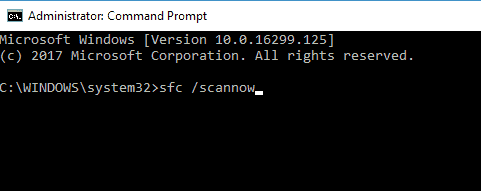
- SFC स्कैन शुरू हो जाएगा। इस प्रक्रिया में लगभग 15 मिनट लग सकते हैं, इसलिए अपने पीसी को छोड़ दें जबकि SFC स्कैन अपना काम कर रहा हो।
स्कैन पूरा होने के बाद, जांचें कि क्या समस्या अभी भी है। यदि ऐसा है, तो आपको चलाने की आवश्यकता होगी a DISM स्कैन। आप निम्न कार्य करके यह स्कैन कर सकते हैं:
- शुरू सही कमाण्ड एक प्रशासक के रूप में।
- चलाएं DISM /ऑनलाइन /क्लीनअप-इमेज /RestoreHealth आदेश।
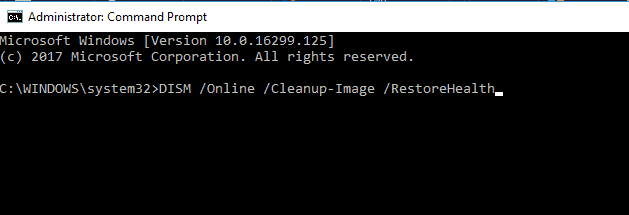
- DISM स्कैन अब शुरू होगा। स्कैन में आमतौर पर लगभग 20 मिनट लगते हैं, इसलिए इसमें हस्तक्षेप न करें।
एक बार DISM स्कैन पूरा हो जाने के बाद, जांच लें कि क्या समस्या अभी भी है।
- यह भी पढ़ें: विंडोज 10, 8.1 पर समूह नीति को कैसे संपादित करें
समाधान 5 - प्रमाणपत्र सेवा क्लाइंट को अक्षम करें - प्रमाणपत्र नामांकन नीति
संभावित त्रुटियों का पता लगाने के लिए सिस्टम स्कैन चलाएँ

डाउनलोड रेस्टोरो
पीसी मरम्मत उपकरण

क्लिक स्कैन शुरू करें विंडोज मुद्दों को खोजने के लिए।

क्लिक सभी की मरम्मत पेटेंट प्रौद्योगिकियों के साथ मुद्दों को ठीक करने के लिए।
सुरक्षा समस्याओं और मंदी का कारण बनने वाली त्रुटियों का पता लगाने के लिए रेस्टोरो रिपेयर टूल के साथ एक पीसी स्कैन चलाएँ। स्कैन पूरा होने के बाद, मरम्मत प्रक्रिया क्षतिग्रस्त फाइलों को ताजा विंडोज फाइलों और घटकों के साथ बदल देगी।
यदि आपको भ्रष्ट स्थानीय समूह नीति में समस्या आ रही है, तो समस्या हो सकती है प्रमाणपत्र सेवा ग्राहक - प्रमाणपत्र नामांकन नीति. उपयोगकर्ताओं के अनुसार, यह नीति आपकी स्थानीय समूह नीति को दूषित कर देगी, इसलिए समस्या को ठीक करने के लिए आपको इस नीति को अक्षम करने की आवश्यकता है।
ऐसा करने के लिए, डिफ़ॉल्ट डोमेन GPO के अंतर्गत सार्वजनिक कुंजी नीतियां पर जाएं और अक्षम करें प्रमाणपत्र सेवा ग्राहक - प्रमाणपत्र नामांकन नीति. ऐसा करने के लिए, इन चरणों का पालन करें:
- दबाएँ विंडोज की + आर और दर्ज करें gpedit.msc. अब दबाएं दर्ज या क्लिक करें ठीक है.
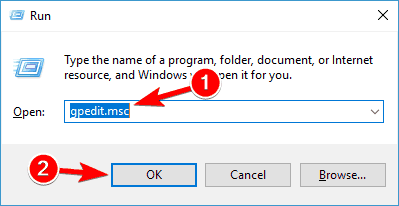
- बाएँ फलक में, नेविगेट करें कंप्यूटर कॉन्फ़िगरेशन\विंडोज सेटिंग्स\सुरक्षा सेटिंग्स\सार्वजनिक कुंजी नीतियां Key. दाएँ फलक में, डबल-क्लिक करें प्रमाणपत्र सेवा ग्राहक - प्रमाणपत्र नामांकन नीति.
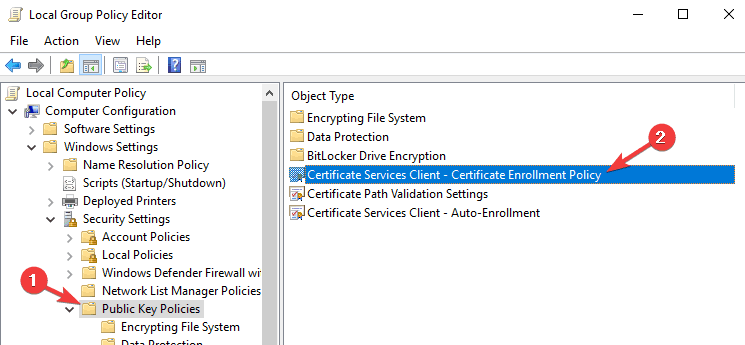
- ठीक विन्यास मॉडल सेवा मेरे विन्यस्त नहीं. अब क्लिक करें लागू तथा ठीक है परिवर्तनों को सहेजने के लिए।
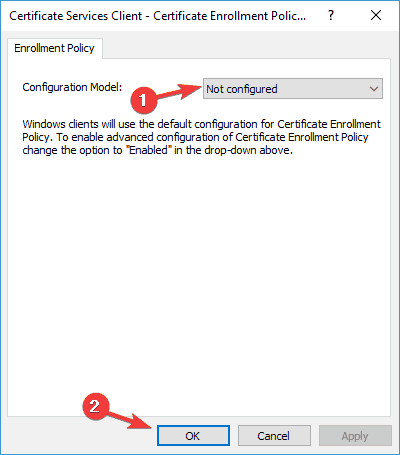
ऐसा करने के बाद, यह नीति अक्षम हो जाएगी और समस्या का समाधान हो जाना चाहिए। आपको दौड़ना पड़ सकता है gpupdate / बल परिवर्तन लागू करने के लिए इस नीति को अक्षम करने के बाद।
समाधान 6 - इतिहास फ़ोल्डर की सामग्री को हटा दें
उपयोगकर्ताओं के अनुसार, समूह नीति का अपना कैश फ़ोल्डर होता है, लेकिन यदि कैश के साथ कोई समस्या है, तो आपको समूह नीति में समस्याएं आ सकती हैं। भ्रष्ट समूह नीति को ठीक करने के लिए, आपको केवल इतिहास फ़ोल्डर की सामग्री को निकालने की आवश्यकता है।
यह करना अपेक्षाकृत सरल है, और आप इन चरणों का पालन करके इसे कर सकते हैं:
- खुला हुआ फाइल ढूँढने वाला और पेस्ट सी:\ProgramData\Microsoft\समूह नीति\इतिहास एड्रेस बार में। इतिहास फ़ोल्डर छिपा हुआ है, और पते को सीधे चिपकाकर, आप इसे तुरंत एक्सेस करने में सक्षम होना चाहिए।
- अब से सभी फाइलों को हटा दें इतिहास निर्देशिका।
- ऐसा करने के बाद, कमांड प्रॉम्प्ट खोलें और रन करें GPUpdate /बल आदेश।
यह एक सार्वभौमिक समाधान नहीं है, और यदि आपके पास अपने पीसी पर इतिहास फ़ोल्डर नहीं है, तो आप इस समाधान को छोड़ सकते हैं।
- यह भी पढ़ें: पूर्ण सुधार: विंडोज डिफेंडर समूह नीति द्वारा निष्क्रिय कर दिया गया है
समाधान 7 - एक सिस्टम रिस्टोर करें
यदि आपको भ्रष्ट समूह नीति में समस्याएँ आती रहती हैं, तो आप केवल a. प्रदर्शन करके समस्या को ठीक करने में सक्षम हो सकते हैं सिस्टम रेस्टोर. सिस्टम रिस्टोर विंडोज की एक विशेषता है जो आपको अपने सिस्टम को पहले की स्थिति में पुनर्स्थापित करने और कई समस्याओं को ठीक करने की अनुमति देता है। सिस्टम पुनर्स्थापना करने के लिए, आपको निम्न कार्य करने होंगे:
- दबाएँ विंडोज की + एस और टाइप करें सिस्टम रेस्टोर. चुनते हैं पुनर्स्थापन स्थल बनाएं परिणामों की सूची से।

- अब एक नई विंडो दिखाई देगी। दबाएं सिस्टम रेस्टोर बटन।
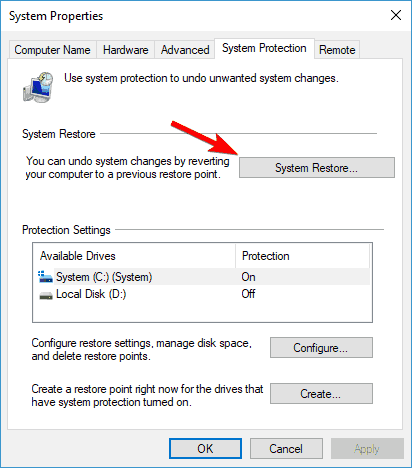
- कब सिस्टम रेस्टोर विंडो खुलती है, क्लिक करें अगला आगे बढ़ने के लिए।
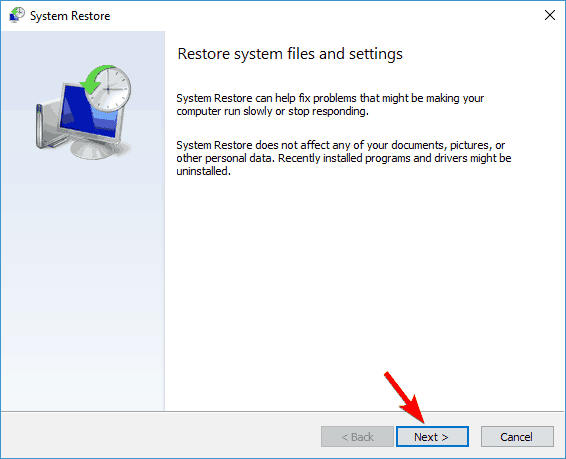
- चेक अधिक पुनर्स्थापना बिंदु दिखाएं विकल्प, यदि उपलब्ध हो। वांछित पुनर्स्थापना बिंदु का चयन करें और क्लिक करें अगला.
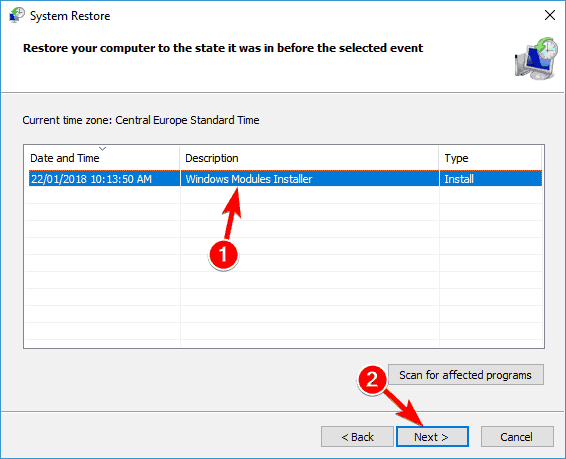
- प्रक्रिया समाप्त करने के लिए स्क्रीन पर दिए गए निर्देशों का पालन करें।
एक बार जब आपका पीसी बहाल हो जाता है, तो समस्या का समाधान हो जाना चाहिए और सब कुछ एक बार फिर से काम करना शुरू कर देगा।
समाधान 8 - इन-प्लेस अपग्रेड करें या विंडोज 10 को रीसेट करें
यदि अन्य सभी समाधान विफल हो जाते हैं, तो आपका अंतिम विकल्प इन-प्लेस अपग्रेड करना है। यह प्रक्रिया विंडोज 10 को फिर से स्थापित करेगी, आपकी सभी फाइलों और अनुप्रयोगों को रखेगी, और सभी दूषित फाइलों की मरम्मत करेगी। यदि आपको भ्रष्ट स्थानीय समूह नीति में समस्या आ रही है, तो उन्हें ठीक करने के लिए इन-प्लेस अपग्रेड सबसे अच्छा तरीका हो सकता है।
इन-प्लेस अपग्रेड करने के लिए, आपको निम्न कार्य करने होंगे:
- डाउनलोड करें और शुरू करें मीडिया निर्माण उपकरण.
- चुनते हैं इस पीसी को अभी अपग्रेड करें.
- चुनते हैं अपडेट डाउनलोड और इंस्टॉल करें (अनुशंसित) और क्लिक करें अगला. यह चरण अनिवार्य नहीं है, इसलिए यदि आप जल्दी में हैं, तो आप अपडेट इंस्टॉल न करने का विकल्प चुन सकते हैं।
- स्क्रीन पर दिए गए निर्देशों का अनुपालन करें। जब आप संचालित करने केलिये तैयार स्क्रीन, चुनें क्या रखना है बदलें.
- चुनते हैं व्यक्तिगत फाईल और एप्प रखें और क्लिक करें अगला.
- प्रक्रिया समाप्त करने के लिए स्क्रीन पर दिए गए निर्देशों का पालन करें।
इन-प्लेस अपग्रेड करने के बाद, आपके पास विंडोज 10 की एक नई स्थापना होगी, और आपके सभी मुद्दों को हल किया जाना चाहिए। यदि समस्या अभी भी है, तो हमारा सुझाव है कि आप विंडोज 10 रीसेट करें.
भ्रष्ट समूह नीति कई मुद्दों का कारण बन सकती है, लेकिन हम आशा करते हैं कि आप हमारे किसी एक समाधान का उपयोग करके उन्हें हल करने में कामयाब रहे।
यह भी पढ़ें:
- FIX: 'निदान नीति सेवा नहीं चल रही है' Windows 10 त्रुटि Windows
- फिक्स: डायग्नोस्टिक्स पॉलिसी सर्विस के कारण खेलों में हकलाना
- विंडोज 10 होम पर ग्रुप पॉलिसी एडिटर कैसे स्थापित करें
 अभी भी समस्याएं आ रही हैं?उन्हें इस टूल से ठीक करें:
अभी भी समस्याएं आ रही हैं?उन्हें इस टूल से ठीक करें:
- इस पीसी मरम्मत उपकरण को डाउनलोड करें TrustPilot.com पर बढ़िया रेटिंग दी गई है (इस पृष्ठ पर डाउनलोड शुरू होता है)।
- क्लिक स्कैन शुरू करें Windows समस्याएँ ढूँढ़ने के लिए जो PC समस्याओं का कारण हो सकती हैं।
- क्लिक सभी की मरम्मत पेटेंट प्रौद्योगिकियों के साथ मुद्दों को ठीक करने के लिए (हमारे पाठकों के लिए विशेष छूट)।
रेस्टोरो द्वारा डाउनलोड किया गया है 0 इस महीने पाठकों।


